基於MVC4+EasyUI的Web開發框架經驗總結(5)--使用HTML編輯控制元件CKEditor和CKFinder
Web開發上有很多HTML的編輯控制元件,如CKEditor、kindeditor等等,很多都做的很好,本文主要介紹在MVC介面裡面,CKEditor的配置和使用。CKEditor的前身是FCKEditor,隨著它的更新,上傳圖片的功能被分離出去了,現在如果需要實現上傳圖片,要麼自己寫程式碼或者採用其他上傳控制元件(如Uploadify),還有一種方法是使用CKFinder,這兩者的合併使用,能給我們帶來更多的方便。
1、CKEditor的使用
CKEditor的使用比較簡單,一般情況下根據官方的指引選擇適當的樣式下載就可以了,使用的時候,基本不需要怎麼樣修改配置檔案。在MVC的檢視頁面裡面,新增相關的引用檔案就可以了。
@*新增對ckeditor的支援*@ <script src="~/Content/JQueryTools/ckeditor/ckeditor.js"></script> <script src="~/Content/JQueryTools/ckeditor/adapters/jquery.js"></script>
然後在介面新增需要編輯HTML內容的textarea控制元件,由於我的使用的是EasyUI的控制元件,因此設定了控制元件樣式class="easyui-validatebox",也可以不管這裡。
<tr> <th> <label for="Content">內容:</label> </th> <td> <textarea class="easyui-validatebox" id="Content" name="Content" style="width:1024px"></textarea> </td> </tr>
我們一般使用的時候,需要一段javascript指令碼進行初始化對應的控制元件,初始化程式碼如下所示。
<script> function initEditor() { $('#Content').ckeditor();//控制元件1 $('#Content1').ckeditor();//控制元件2 } </script>
新增相應的指令碼和控制元件初始化程式碼後,就可以在介面中呈現出需要的效果了。
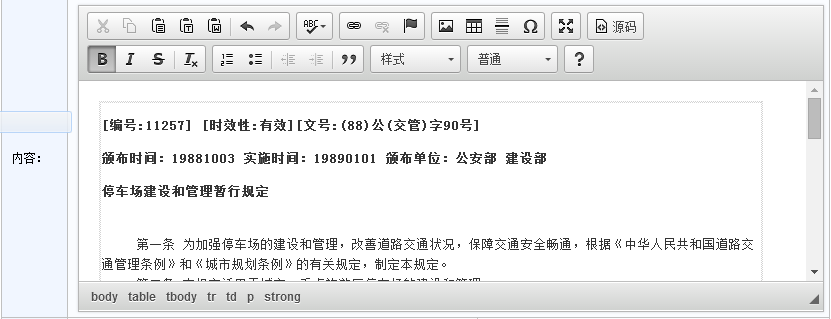
而之後的控制元件使用,就和普通的使用沒有兩樣了,如賦值語句如下所示。
$('#Content1').val(info.Content);//ckeditor賦值
獲取控制元件的值,也和普通給的一樣
var content = $("#Content1").val();
2、CKFinder的整合使用
雖然CKFinder已經獨立出來,但是它也提供了完美的整合效果,我們把它下載後,在壓縮包裡面的bin目錄裡面找到相應的 ckFinder.dll,把它新增我們專案工程的引用裡面去,我們才能正常使用檔案上傳功能。
然後修改config.ascx檔案裡面的一些設定,使得我們能夠順利使用。
第一步設定CheckAuthentication函式返回True。
public override bool CheckAuthentication() { return true; }
第二步是設定SetConfig函式裡面的BaseURL,這個基礎地址需要設定和我們專案的地址一致,否則上傳檔案有問題。
public override void SetConfig() { // The base URL used to reach files in CKFinder through the browser. BaseUrl = "/Content/JQueryTools/ckfinder/userfiles/"; ........................
第三步,整合CKFinder到CKEditor,前面說了CKEditor預設是沒有檔案上傳的功能操作的,需要新增CKFinder並進行配置才可以使用。
這步驟需要在CKEditor裡面的config.js檔案裡面修改下面的配置引數(紅色部分就可以了)。
CKEDITOR.editorConfig = function( config ) { // Define changes to default configuration here. // For complete reference see: // http://docs.ckeditor.com/#!/api/CKEDITOR.config ....................... config.filebrowserBrowseUrl = '/Content/JQueryTools/ckfinder/ckfinder.html'; //上傳檔案時瀏覽服務資料夾 config.filebrowserImageBrowseUrl = '/Content/JQueryTools/ckfinder/ckfinder.html?Type=Images'; //上傳圖片時瀏覽服務資料夾 config.filebrowserFlashBrowseUrl = '/Content/JQueryTools/ckfinder/ckfinder.html?Type=Flash'; //上傳Flash時瀏覽服務資料夾 config.filebrowserUploadUrl = '/Content/JQueryTools/ckfinder/core/connector/aspx/connector.aspx?command=QuickUpload&type=Files'; //上傳檔案按鈕(標籤) config.filebrowserImageUploadUrl = '/Content/JQueryTools/ckfinder/core/connector/aspx/connector.aspx?command=QuickUpload&type=Images'; //上傳圖片按鈕(標籤) config.filebrowserFlashUploadUrl = '/Content/JQueryTools/ckfinder/connector/aspx/connector.aspx?command=QuickUpload&type=Flash'; //上傳Flash按鈕(標籤) };
3、整合效果展示
通過以上程式碼進行整合,在插入圖片的操作頁面裡面,會增加一個瀏覽伺服器按鈕,上傳操作選項卡等功能,方便對檔案的瀏覽和上傳操作,具體效果如下所示。
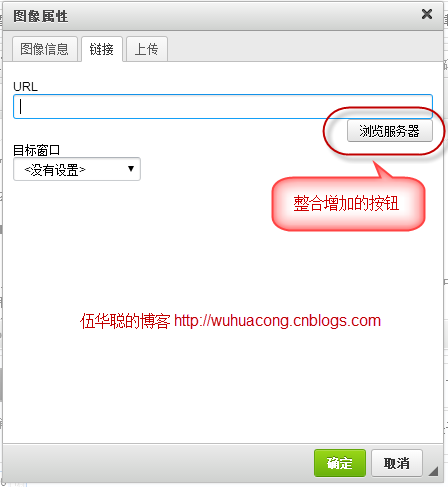
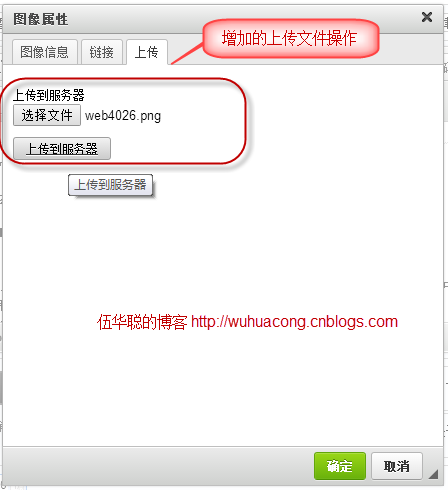
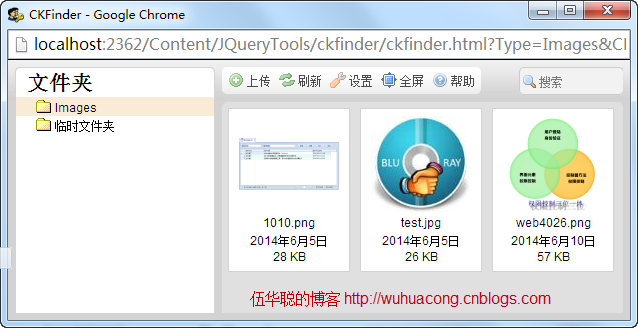
以上就是我在我的Web框架裡面整合的HTML編輯控制元件和CKFinder檔案上傳元件,這兩個組合起來,能夠非常方便構建圖文並茂的文章內容。
4、MVC的處理
這裡需要注意的是由於textarea中有特殊字元,出於安全原因,預設情況mvc框架不允許提交的,應在相應方法上加上[ValidateInput(false)]屬性。
如我為了提交HTML內容,需要在控制器物件裡面,重寫了內容的寫入和更新操作函式,如下所示。
[ValidateInput(false)] public override ActionResult Insert(InformationInfo info) { info.Editor = CurrentUser.Name; info.EditTime = DateTime.Now; return base.Insert(info); } [ValidateInput(false)] public override ActionResult Update(string id, FormCollection formValues) { return base.Update(id, formValues); }
如果對這個系列的其他內容總結有興趣,也可以看看下面的連線:
基於MVC4+EasyUI的Web開發框架的系列文章:
相關推薦
基於MVC4+EasyUI的Web開發框架經驗總結(4)--使用圖表控制元件Highcharts
在我們做各種應用的時候,我們可能都會使用到圖表統計,以前接觸過一些不同的圖表控制元件,在無意中發現了圖表控制元件Highcharts,其強大的功能和豐富的互動效果,令人難以忘懷。本篇主要介紹在Web開發中使用圖表控制元件Highcharts,以及對其進行統一漢化等操作,讓我們的程式功能更加豐富,內容更加美觀。
(轉)基於MVC4+EasyUI的Web開發框架經驗總結(5)--使用HTML編輯控件CKEditor和CKFinder
err config 兩個 腳本 web開發 upload asp 正常 初始 http://www.cnblogs.com/wuhuacong/p/3780356.html Web開發上有很多HTML的編輯控件,如CKEditor、kindeditor等等,很多都做的很
基於MVC4+EasyUI的Web開發框架經驗總結(14)--自動生成圖示樣式檔案和圖示的選擇操作
在很多Web系統中,一般都可能提供一些圖示的選擇,方便配置按鈕,選單等介面元素的圖示,從而是Web系統介面看起來更加美觀和協調。但是在系統中一般內建的圖示樣式相對比較有限,而且硬編碼寫到樣式表裡面,這樣給我們擴充套件使用有很多的不方便。基於這個原因,我想如果能夠獨立一個模組,自動根據圖示生成圖示CSS樣式檔案
基於MVC4+EasyUI的Web開發框架經驗總結(5)--使用HTML編輯控制元件CKEditor和CKFinder
Web開發上有很多HTML的編輯控制元件,如CKEditor、kindeditor等等,很多都做的很好,本文主要介紹在MVC介面裡面,CKEditor的配置和使用。CKEditor的前身是FCKEditor,隨著它的更新,上傳圖片的功能被分離出去了,現在如果需要實現上傳圖片,要麼自己寫程式碼或者採用其他上傳控
基於Metronic的Bootstrap開發框架經驗總結(5)--Bootstrap檔案上傳外掛File Input的使用
Bootstrap檔案上傳外掛File Input是一個不錯的檔案上傳控制元件,但是搜尋使用到的案例不多,使用的時候,也是一步一個腳印一樣摸著石頭過河,這個控制元件在介面呈現上,叫我之前使用過的Uploadify 好看一些,功能也強大些,本文主要基於我自己的框架程式碼案例,介紹其中檔案上傳外掛File Inp
(轉)基於MVC4+EasyUI的Web開發框架經驗總結(2)- 使用EasyUI的樹控件構建Web界面
set 應用 get ember trim ase str zab ble http://www.cnblogs.com/wuhuacong/p/3669575.html 最近花了不少時間在重構和進一步提煉我的Web開發框架上,力求在用戶體驗和界面設計方面,和Winfor
(轉)基於MVC4+EasyUI的Web開發框架經驗總結(6)--在頁面中應用下拉列表的處理
ica new web開發 don ext images 如果 bob 獲取 http://www.cnblogs.com/wuhuacong/p/3840321.html 在很多Web界面中,我們都可以看到很多下拉列表的元素,有些是固定的,有些是動態的;有些是字典內容,
(轉)基於MVC4+EasyUI的Web開發框架經驗總結(8)--實現Office文檔的預覽
討論 off info code .cn viewer 存在 nco app http://www.cnblogs.com/wuhuacong/p/3871991.html 基於MVC4+EasyUI的Web開發框架經驗總結(8)--實現Office文檔的預覽
基於MVC4+EasyUI的Web開發框架經驗總結(1)-利用jQuery Tags Input 外掛顯示選擇記錄
最近花了不少時間在重構和進一步提煉我的Web開發框架上,力求在使用者體驗和介面設計方面,和Winform開發框架保持一致,而在Web上,我主要採用EasyUI的前端介面處理技術,走MVC的技術路線,在重構完善過程中,很多細節花費不少時間進行研究和提煉,一步步走過來,也積累了不
基於MVC4+EasyUI的Web開發框架經驗總結(3)- 使用Json實體類構建選單資料
最近花了不少時間在重構和進一步提煉我的Web開發框架上,力求在使用者體驗和介面設計方面,和Winform開發框架保持一致,而在Web上,我主要採用EasyUI的前端介面處理技術,走MVC的技術路線,在重構完善過程中,很多細節花費不少時間進行研究和提煉,一步步走過來,也積累了不少經驗,本系列將主要介紹我在進一步
基於MVC4+EasyUI的Web開發框架經驗總結(13)--DataGrid控制元件實現自動適應寬頻高度
在預設情況下,EasyUI的DataGrid好像都沒有具備自動寬度的適應功能,一般是指定畫素寬度的,但是使用的人員計算機的螢幕解析度可能不一樣,因此導致有些地方顯示太大或者太小,總是不能達到好的預期效果,如果DataGrid能夠根據視窗尺寸進行伸縮,效果應該好很多。本文主要介紹DataGrid控制元件實現自動
基於MVC4+EasyUI的Web開發框架經驗總結(2)- 使用EasyUI的樹控制元件構建Web介面
最近花了不少時間在重構和進一步提煉我的Web開發框架上,力求在使用者體驗和介面設計方面,和Winform開發框架保持一致,而在Web上,我主要採用EasyUI的前端介面處理技術,走MVC的技術路線,在重構完善過程中,很多細節花費不少時間進行研究和提煉,一步步走過來,也積累了不少經驗,本系列將主要介紹我在進一步
基於MVC4+EasyUI的Web開發框架經驗總結(7)--實現省份、城市、行政區三者聯動
為了提高客戶體驗和進行一些技術探索,現在正準備把我自己的客戶關係管理系統CRM在做一個Web的版本,因此對基於MVC的Web介面繼續進行一些研究和優化,力求在功能和介面上保持和Winform一致,本文主要介紹在我的CRM系統中用到的全國省份、城市、行政區三者的兩種效果,在Winform上實現沒問題,在Web上
基於MVC4+EasyUI的Web開發框架經驗總結(6)--在頁面中應用下拉列表的處理
在很多Web介面中,我們都可以看到很多下拉列表的元素,有些是固定的,有些是動態的;有些是字典內容,有些是其他表裡面的名稱欄位;有時候引用的是外來鍵ID,有時候引用的是名稱文字內容;正確快速使用下拉列表的處理,可以提高我們程式介面的美觀性和友好型,本文主要介紹在我的Web開發框架以及相關的擴充套件Web應用中用
基於MVC4+EasyUI的Web開發框架經驗總結(9)--在Datagrid裡面實現外來鍵欄位的轉義操作
我們在使用EasyUI的時候,很多情況下需要使用到表格控制元件datagrid,這個控制元件控制元件非常強大,使用起來很簡潔,但是我在使用中,發現對於一個表裡面的外來鍵欄位進行轉義,並顯示引用表的一些名稱的操作,卻顯得比較難以實現,找了很多資料,基本上沒有找到對應的解決方案。本文主要介紹我對這種外來鍵欄位轉義
基於MVC4+EasyUI的Web開發框架經驗總結(11)--使用Bundles處理簡化頁面程式碼
在Web開發的時候,我們很多時候,需要引用很多CSS檔案、JS檔案,隨著使用更多的外掛或者獨立樣式檔案,可能我們的Web介面程式碼會越來越臃腫,看起來也很累贅,在MVC裡面提供了一個Bundle的物件,用來簡化頁面程式碼非常方便,本文主要介紹在我的MVC框架裡面,如何使用bundles來簡化頁面的程式碼的。
基於MVC4+EasyUI的Web開發框架經驗總結(8)--實現Office文件的預覽
在部落格園很多文章裡面,曾經有一些介紹Office文件預覽檢視操作的,有些通過轉為PDF進行檢視,有些通過把它轉換為Flash進行檢視,但是過程都是曲線救國,真正能夠簡潔方便的實現Office文件的預覽的還是比較少,這裡的Office文件包括了Word、Excel、PPT文件。本文介紹兩種方式,一種方式是通過
基於MVC4+EasyUI的Web開發框架經驗總結(10)--在Web介面上實現資料的匯入和匯出
資料的匯入匯出,在很多系統裡面都比較常見,這個匯入匯出的操作,在Winform裡面比較容易實現,我曾經在之前的一篇文章《Winform開發框架之通用資料匯入匯出操作》介紹了在Winform裡面的通用匯入匯出模組的設計和開發過程,但在Web上我們應該如何實現呢?本文主要介紹利用MVC4+EasyUI的特點,並結
基於MVC4+EasyUI的Web開發框架經驗總結(12)--利用Jquery處理資料互動的幾種方式
在基於MVC4+EasyUI的Web開發框架裡面,大量採用了Jquery的方法,對資料進行請求或者提交,方便頁面和伺服器後端進行資料的互動處理。本文主要介紹利用Jquery處理資料互動的幾種方式,包括獲取資料並顯示,插入新資料到伺服器,更新資料,刪除資料等操作。 1、利用Jquery獲取資料並顯示 為了順
基於Metronic的Bootstrap開發框架經驗總結(17)-- 使用 summernote插件實現HTML文檔的編輯和圖片插入操作
系統 cat 寫入 視頻 編寫 查看 absolute upload form 在很多場合,我們需要在線編輯HTML內容,然後在頁面上或者其他終端上(如小程序、APP應用等)顯示,編輯HTML內容的插件有很多,本篇介紹基於Bootstrap的 summernote插件實現H
